遠端桌面連線頂端連線列(工具列)消失後如何顯示回來
有使用微軟遠端桌面連線的使用者,一定知道連線後上方會有一個頂端的連線列,用來顯示連線的品質、主機IP或名稱資訊,以及可以用來放大縮小的切換鈕,但有時可能因為改版的因素,這個連線列會突然消失掉,這篇文章就是教你怎麼把它喚回。
遠端桌面連線頂端連線列(工具列)消失之謎
其實這個連線列是可以透過選項來選擇是否要讓它留在螢幕上方,設定方法很簡單,在「顯示>使用全螢幕時顯示連線列」中(Display the connection bar when I use the full screen),如果有勾選這個選項,那麼當你連線到遠端主機後,過一陣子頂端的連線列會自己縮小隱藏起來(除非你點選大頭針將其釘選),直到下一次你的滑鼠去觸碰螢幕的頂端才會再度出現,這個概念在各式的虛擬機器軟體都是這樣配置,使用起來也很直覺。
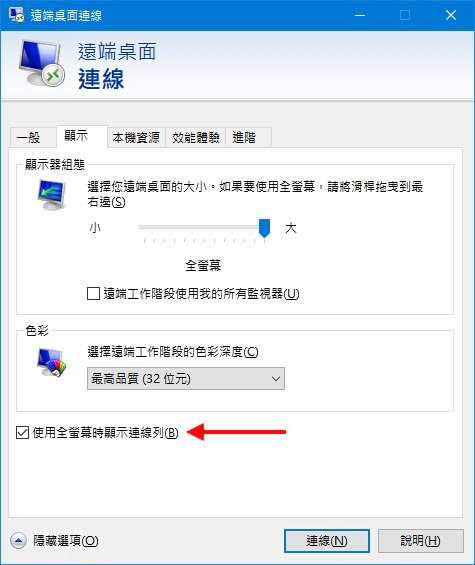
但如果當你這個設定因為「某些因素」被取消掉,此時連線到遠端主機後依然會看到這個連線列,但經過數秒後就會自動隱藏起來且再也喚不回了,在狀態不明時你唯一能想到的作法就是把遠端主機登出,但其實有很多時候我們需要的是在前景(遠端)與背景(本機)中切換操作,把遠端主機登出是很不切實際的作法,因為此時你遠端所有的工作都將被關閉。下圖為「使用全螢幕時顯示連線列」的框框被取消勾選時,連線到遠端主機的連線列狀態畫面,可以透過圖中發現,位於連線品質圖示左邊的大頭針釘選的功能不見了。

如何不登出遠端主機並將連線列顯示回來?
有兩種做法供給參考:
正規作法:使用Ctrl + Alt + Home就可以將連線列再度顯示出來,過數秒後該列又會自動消失。
偏門作法:使用Ctrl + Alt + Break (Pause)就可以將整個遠端桌面解除全螢幕回到視窗化,這時候就可以點選右上角縮小這個程式了。